포토샵으로 사이버펑크 사진 만들기
포토샵으로 사이버펑크 사진 만들기
Photoshop Cyberpunk Effect

▲만든 사진
▼원본 사진

오늘은 포토샵으로 외국인들이 좋아하는 사이버펑크 사진 만드는 방법을 알아보겠습니다. 암울한 미래의 모습을 담은 사이버펑크를 만들어 봅시다.
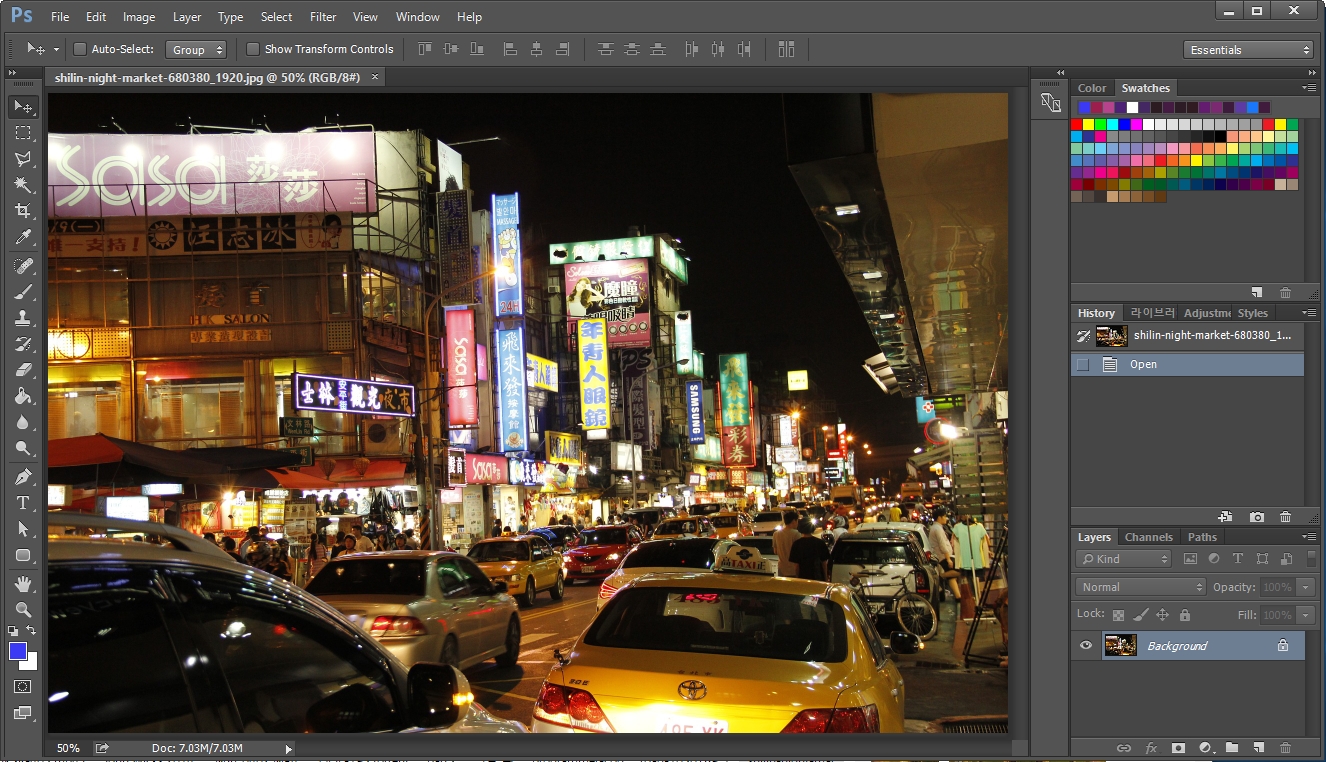
사이버펑크로 바꿔줄 사진 하나를 가져옵니다. 사진은 여느때처럼 저작권 무료 사이트인 pixabay.com에서 가져왔습니다.
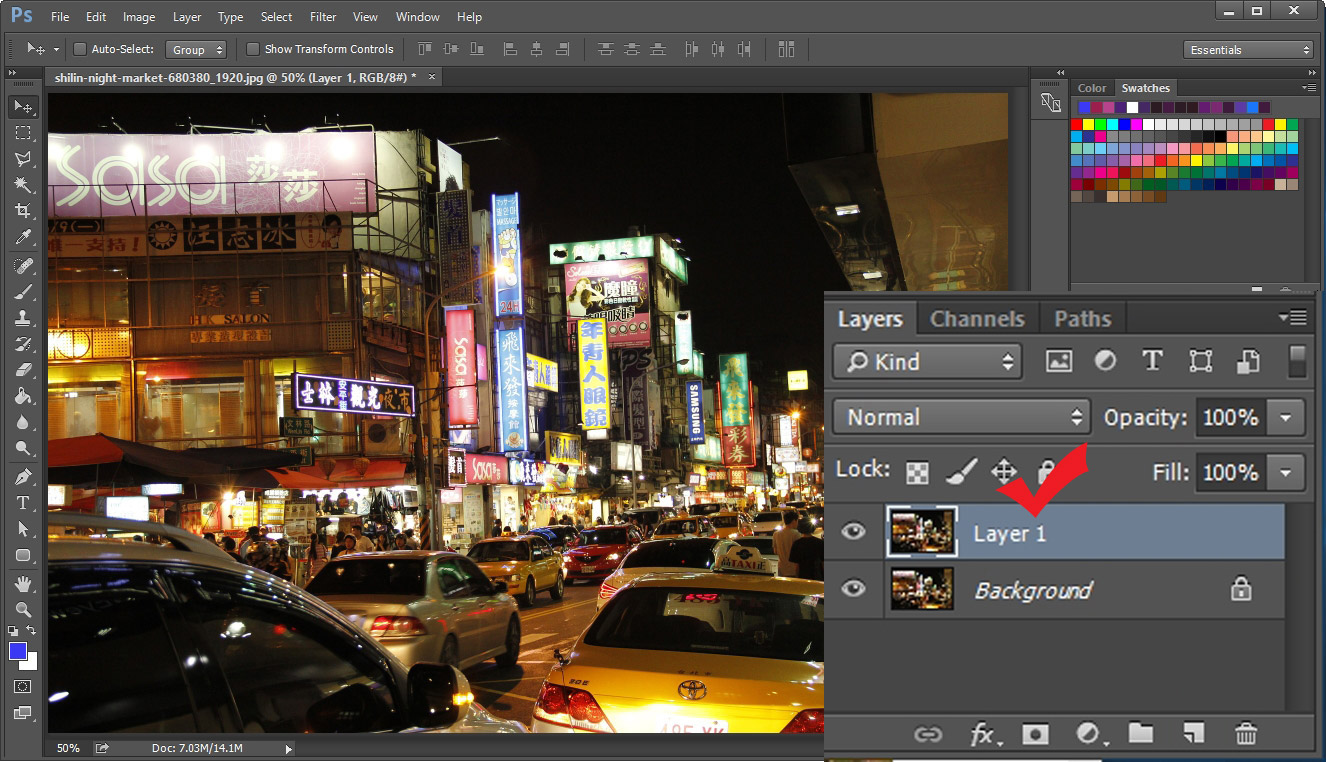
먼저 원본을 보존하기 위해 단축키 Ctrl+J를 눌러 Background 레이어를 하나 복사해 줍니다. 새로 복사된 사진을 가지고 작업을 하도록 하겠습니다.
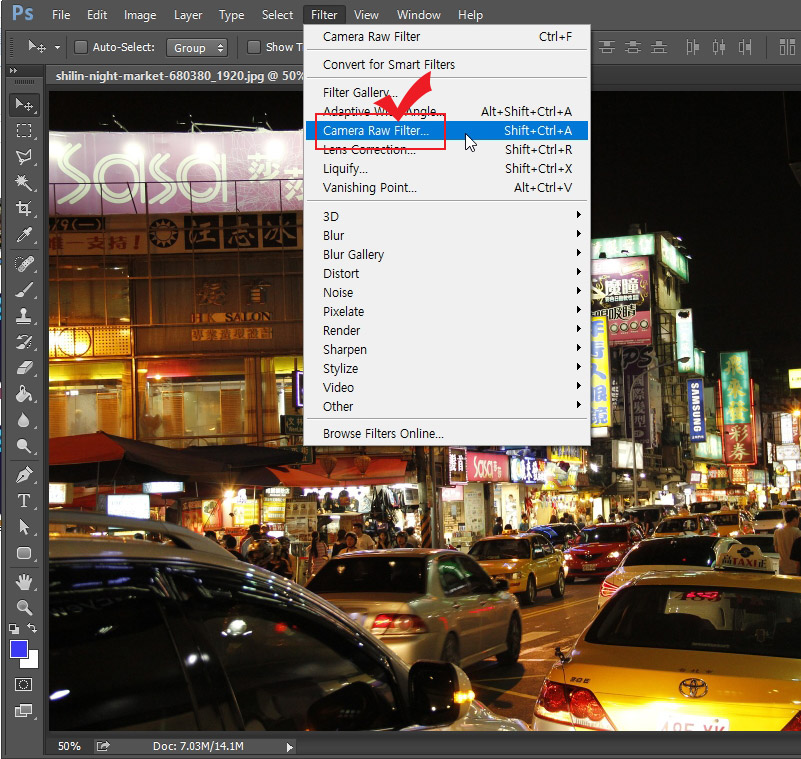
효과를 주기위해 Filter > Camera Raw Filter를 실행시켜 줍니다.
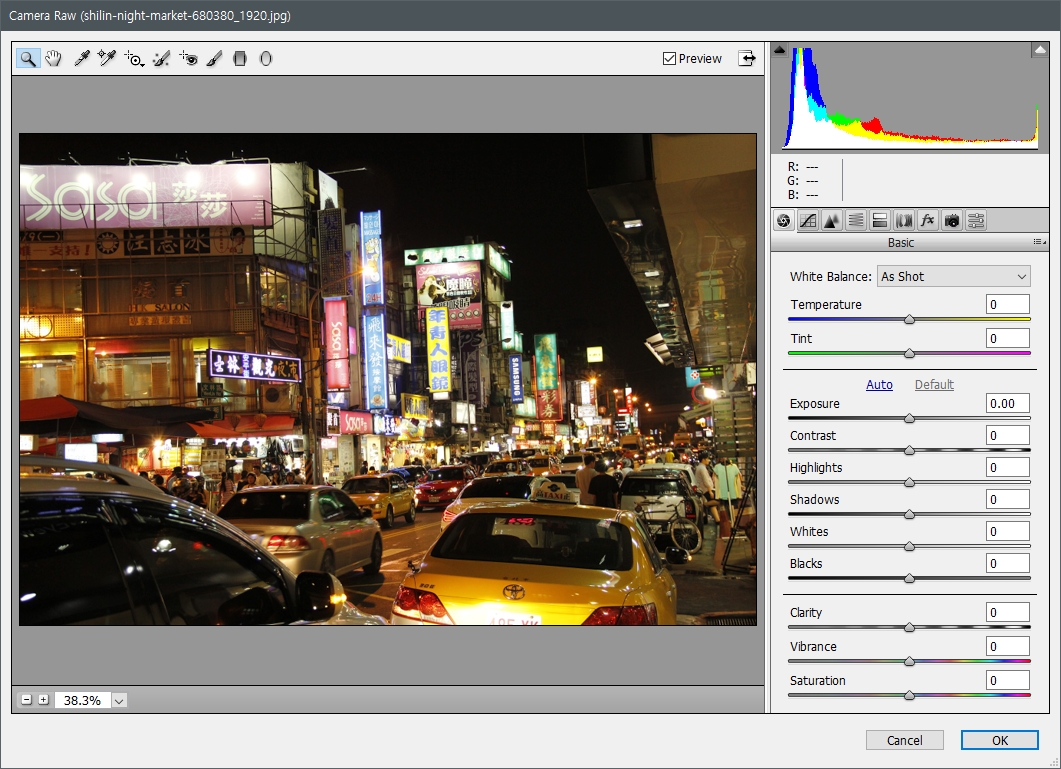
카메라 로우 필터 설정창이 뜹니다. 위 화면은 기본 설정창입니다. 이제부터 차근차근 수정해 보도록 하겠습니다.
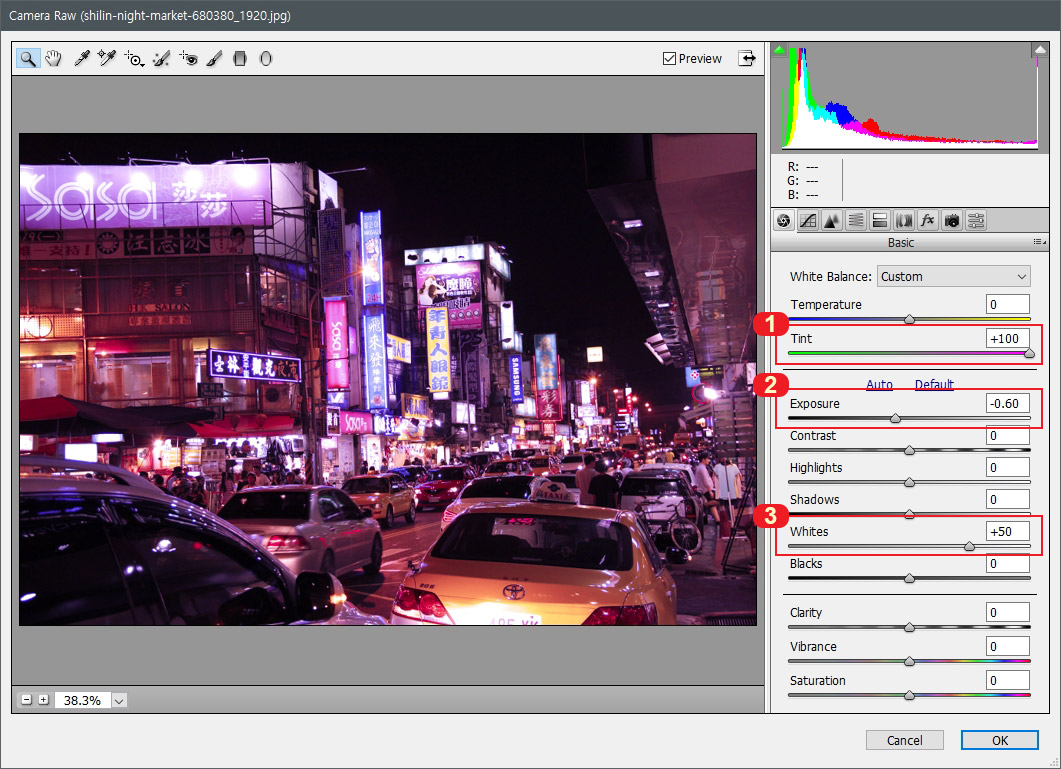
카메라 로우 필터를 열면 가장 먼저 나오는 Basic 설정에서 1번 Tint(색조)를 +100으로 올려줍니다. 사이버펑크 사진에서는 색상이 조금 극단으로 가는 경향이 있습니다.
1번 Tint(색조): +100
2번 Exposure(노출): -0.60
3번 Whites(흰색): +50
위 값에 맞추주시고 나머지는 그대로 두시면 됩니다.
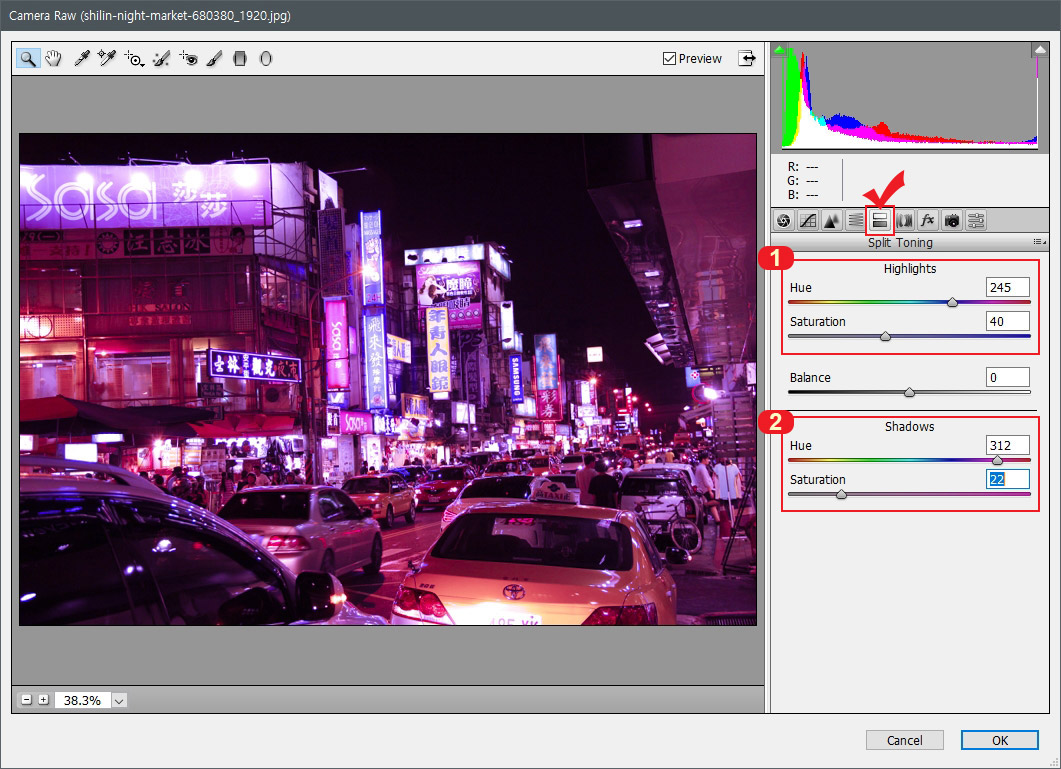
그다음 "Split Toning"으로 넘어갑니다.
1번 Highlights(하이라이트) 부분에서 Hue(색상)를 파란색으로 맞춰줍니다. 그리고 Saturation(채도)를 살짝 높여주세요.
2번 Shadows(그림자) 부분에서는 Hue를 보라색 계열로 맞춰주신 다음 Saturation을 살짝 높여줍니다.
설정값은 원본 이미지에 따라 조금씩 다를 수 있으니 미리보기를 보시면서 바꿔주시면 됩니다.
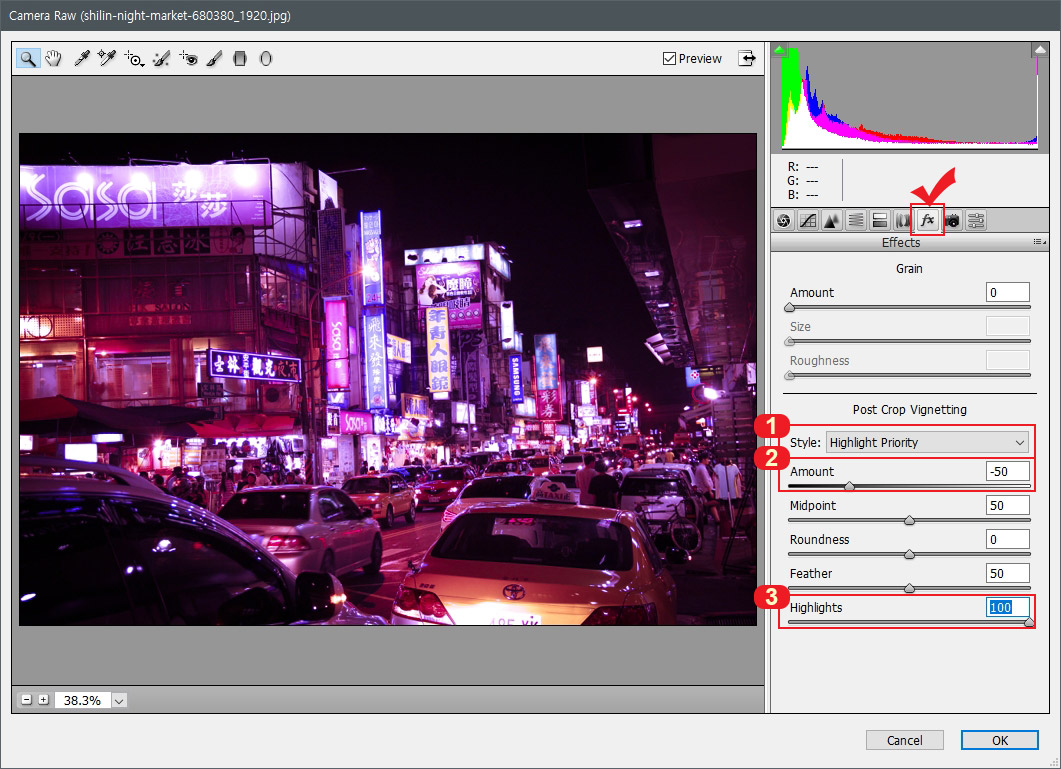
그다음 "Effects"로 넘어갑니다.
1번 Style은 "Highlight Priority"로 설정합니다.
2번 Amount는 -50,
3번 Highlights는 100으로 맞춰주세요.
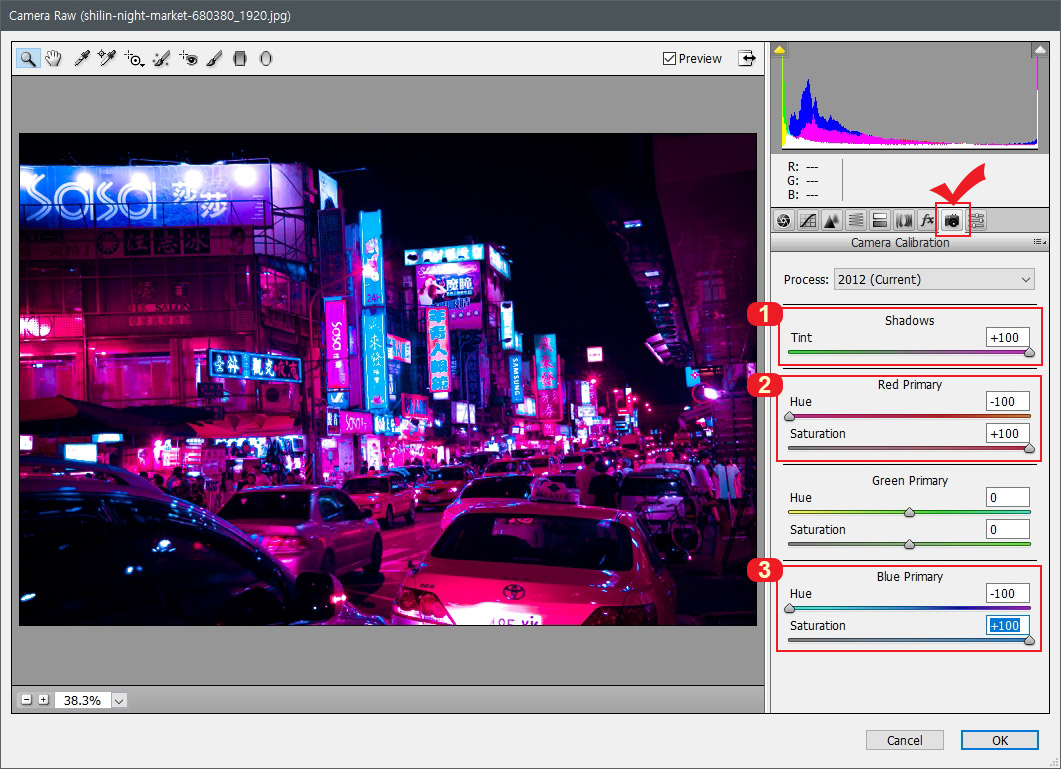
그다음은 "Camera Calbration"으로 넘어갑니다.
1번 Shadows에서 Tint를 +100으로 맞춰줍니다.
2번 Red Primary에서 Hue를 -100, Saturation을 +100으로 맞춰줍니다.
3번 Blue Primary에서 Hue를 -100, Saturation을 +100으로 맞춰줍니다.
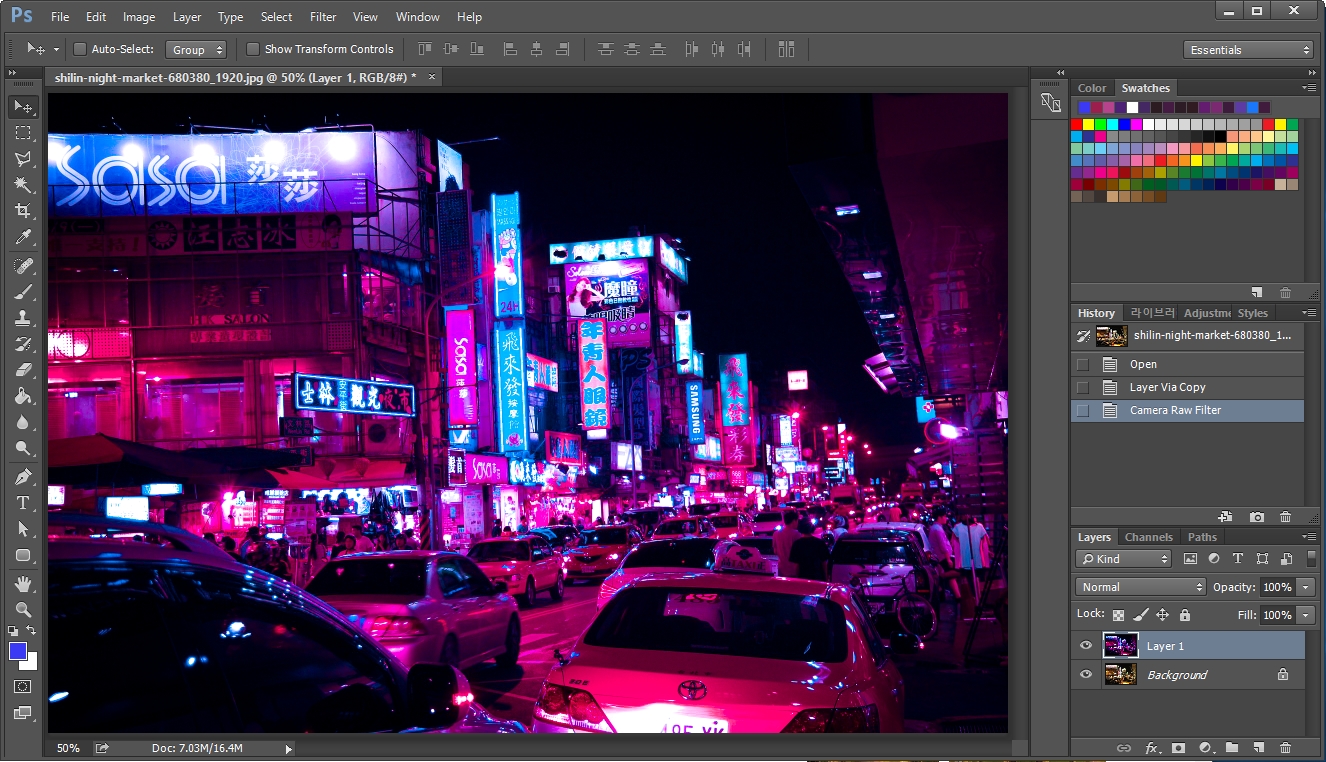
카메라 로우 필터(Camera Raw Filter)만으로 위 사진이 나왔습니다. 선명한 것을 좋아하시면 이대로 멈추셔도 됩니다. 그러나 사이버펑크의 맛을 조금 더 살리기 위해 추가 작업을 하도록 하겠습니다.
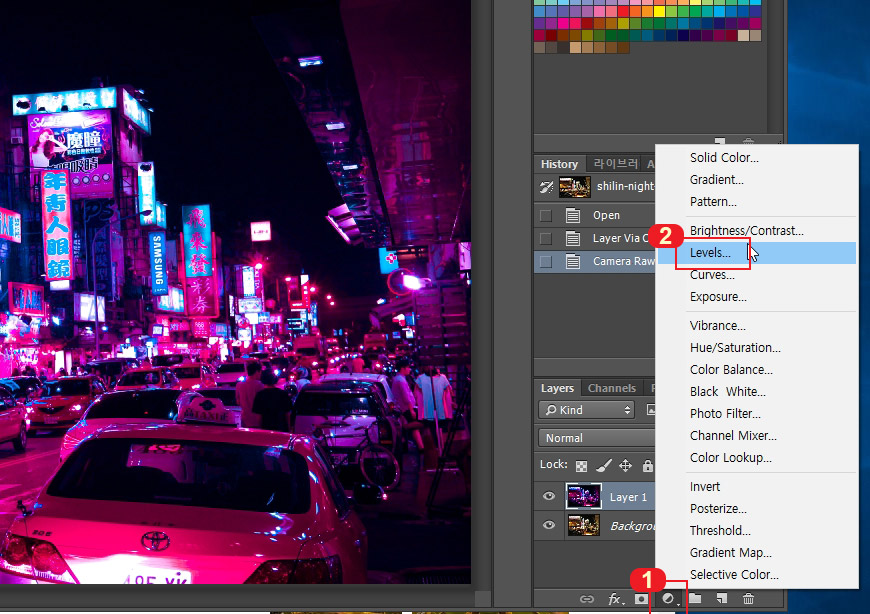
1번을 눌러 Levels를 클릭합니다.
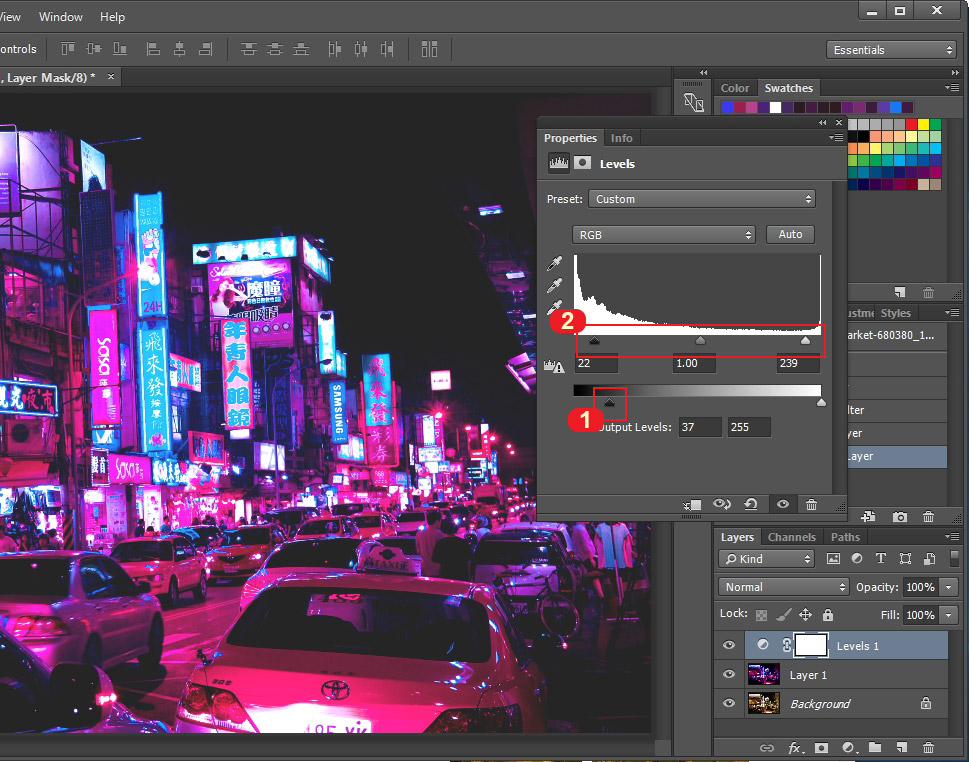
레벨 창이 뜨면 1번 바를 오른쪽으로 옮겨서 사진을 약간 흐리게 만들어 줍니다. 그리고 2번에서도 값을 적당히 조절해서 어두운 곳은 조금 더 어둡게, 밝은 곳은 약간 더 밝게 만들어 줍니다.
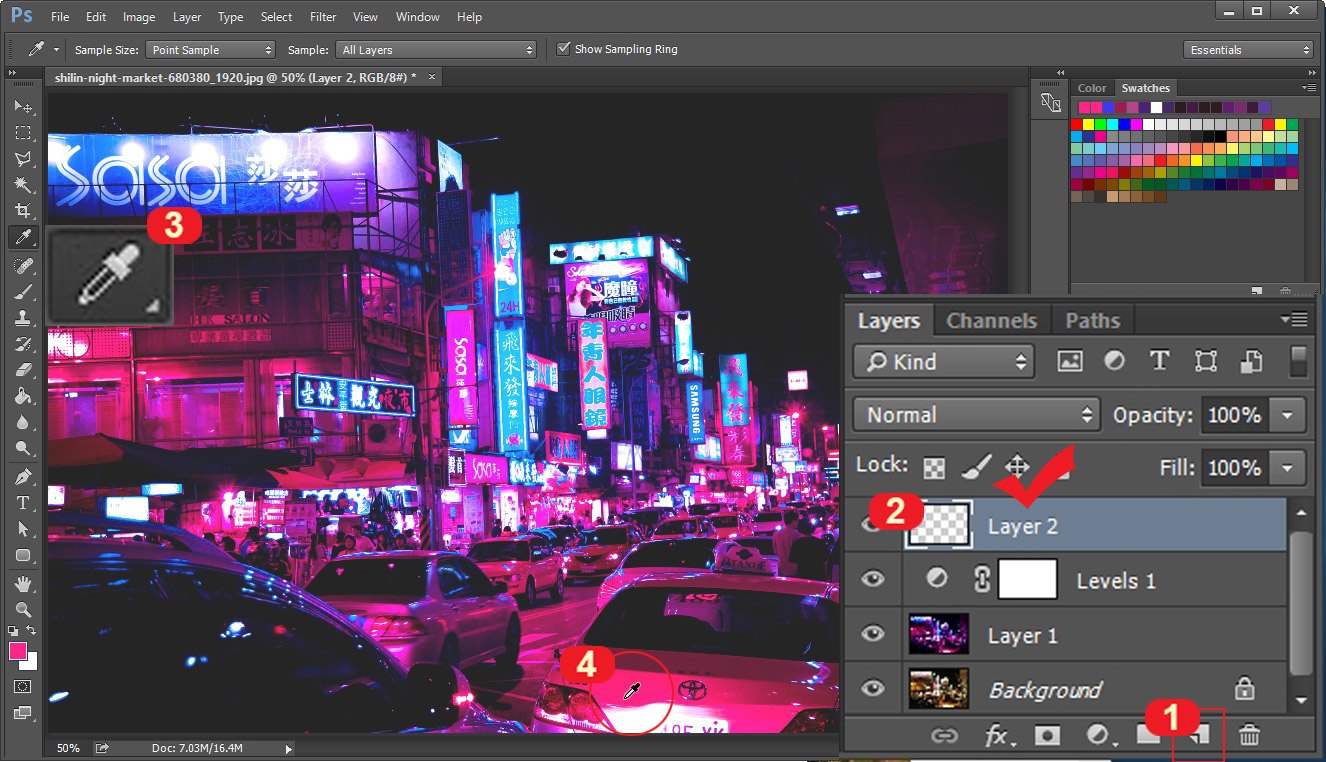
그리고 1번을 눌러 2번처럼 새 레이어를 만들어 줍니다. 3번 스포이트툴을 선택한 후 가장자리 붉은색을 클릭해 줍니다.
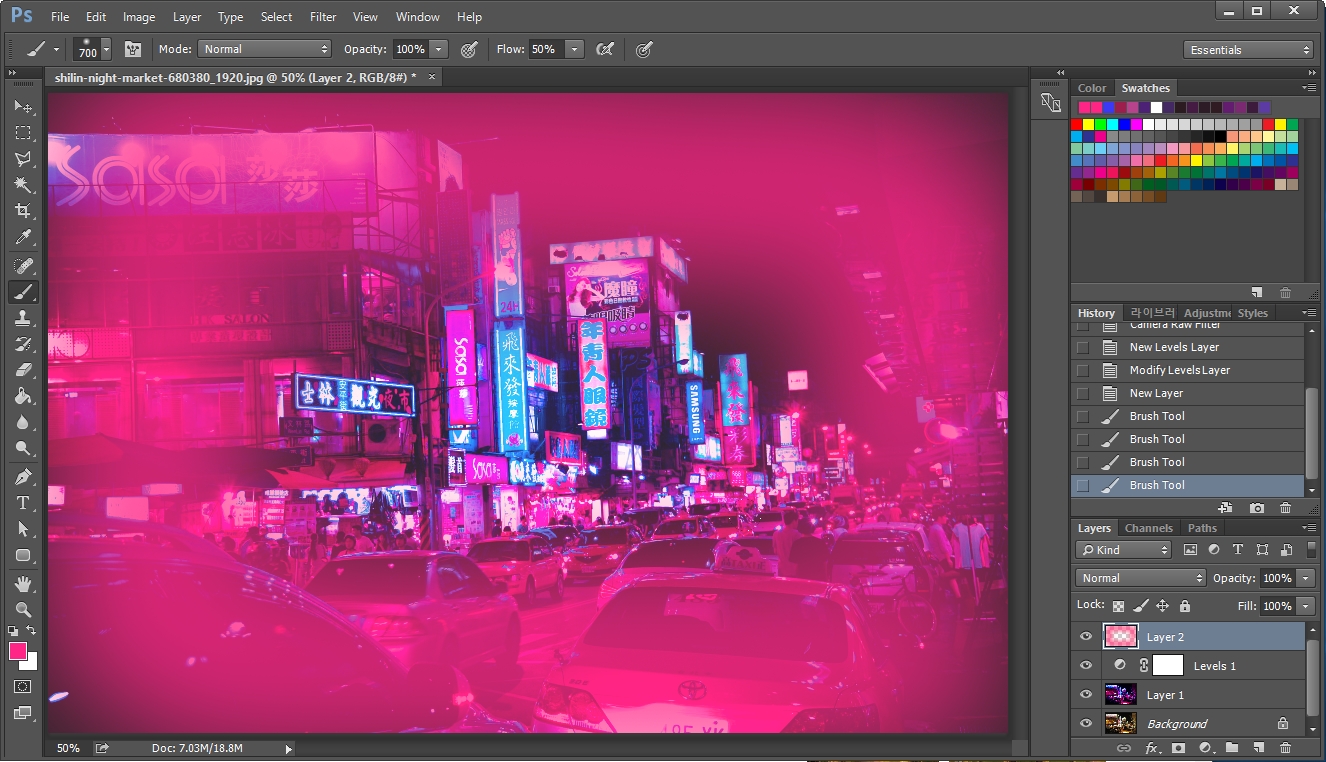
새 레이어에 스포이드로 찍은 색상으로 브러쉬 질을 해 줍니다. 브러쉬는 기본 방상형 브러쉬를 사용했습니다. (파우더 브러쉬 같은 얼룩덜룩한 브러쉬가 있으시면 더 좋습니다.)
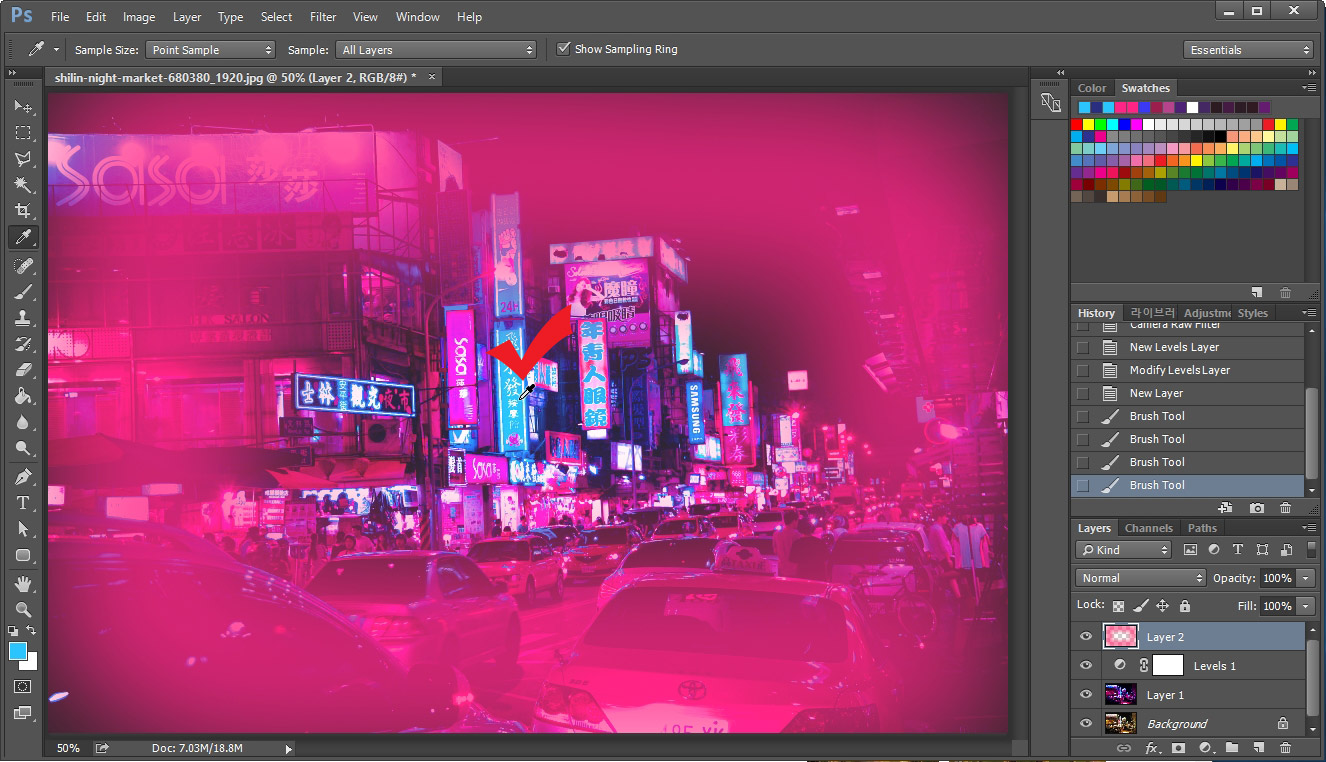
파란색 부분을 스포이드로 찍은 후 가운데 부분도 칠해 줍니다.
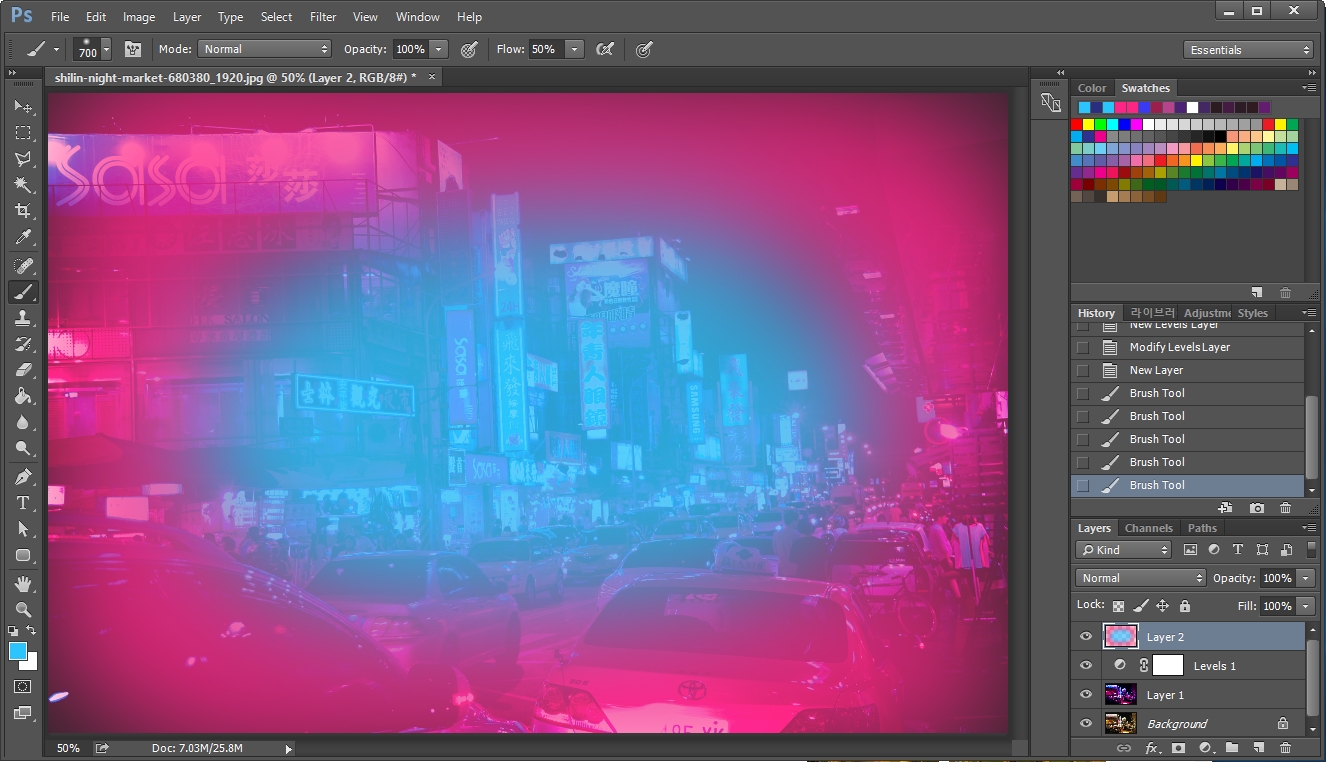
가운데와 가장자리를 브러쉬로 칠해준 모습입니다.
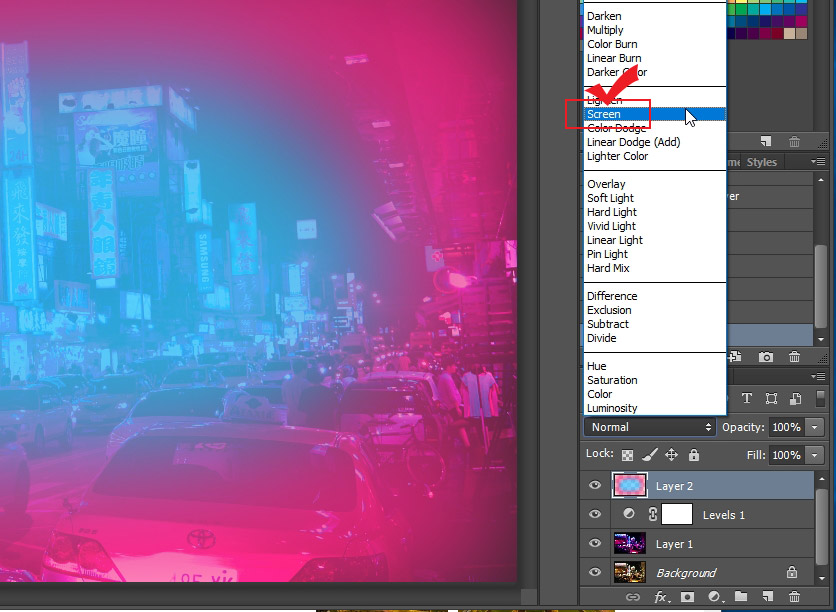
그다음 레이어의 블렌딩 모드를 "Screen"으로 바꿔 주세요.
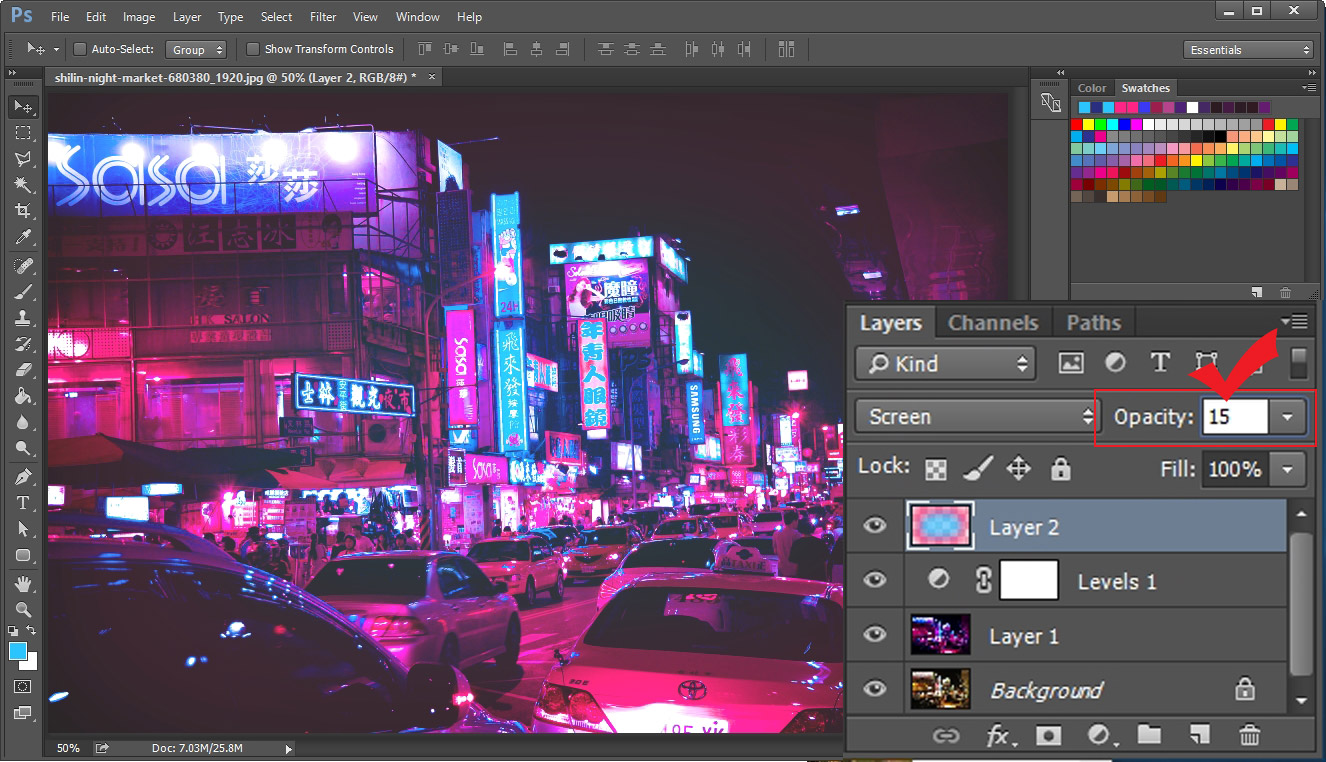
블렌딩 모드를 "Screen"으로 바꾼 후 Opacity(투명도)를 확 낮춰줍니다. 그러면 조금 더 사이버펑크 분위기가 나옵니다.

포토샵으로 만든 사이버 펑크 사진이 완성되었습니다. 본인이 작업하실 사진에 맞게 설정값을 조금씩 다르게 조정하시면 더 좋은 결과물이 나오실 수 있습니다.





댓글